Nu se putea conecta la camera Lenovo K900. Metodici ale dificultății medii. Utilizarea unei alte aplicații a camerei
. "Nu sa putut conecta la aparatul foto": un astfel de mesaj de eroare este afișat pe ecran dacă există o problemă cu accesul la dispozitivul Android - Camera Smartphone sau tabletă. Din ce în ce mai mulți utilizatori sunt raportați că se confruntă cu această eroare. Complexitatea este că nu există nici o problemă de rezolvare a unei probleme, deoarece poate fi egală cu probabilitatea cu tricotat ca software.și cu dispozitivul hardware.
Totul începe cu faptul că atunci când încercați să utilizați camera de dispozitiv Android, veți vedea mai întâi un ecran gol cu \u200b\u200bpictograma camerei în centru și apoi obțineți mesajul "Nu sa putut conecta la cameră". Uneori este posibilă utilizarea camerei după repornirea dispozitivului, dar, de regulă, frecvența de eroare crește și, în curând, utilizați modulul foto pentru a face câteva fotografii, devine pur și simplu imposibil. Mulți utilizatori se plâng, de asemenea, că un mesaj de eroare similar pe care îl primesc atunci când încearcă să filmeze video cu o rezoluție minimă (240p). Este posibil să corectați într-un fel situația? Să încercăm să ne ocupăm împreună în ceea ce se întâmplă și să găsim căi disponibile. auto-hotărâtă Probleme.
1. Metode disponibile
Utilizatorii sunt raportați, aparatul foto începe să lucreze după repornirea dispozitivului Android. Uneori trebuie să reporniți gadgetul de mai multe ori pentru a obține rezultatul dorit. În orice caz, este logic să încercați acest mod elementar - să dezactivați și să porniți din nou smartphone-ul sau tableta.
Fiecare dispozitiv Android are o funcție de descărcare în funcția "Safe Mode", adică reporniți telefonul și porniți-l activând numai aplicațiile principale și un număr limitat de funcții disponibile. Modul de siguranță este excelent pentru depanare, deoarece aplicațiile descărcate vor fi dezactivate și veți putea determina dacă există un conflict între diferitele software de software și software de sistem care are o formare de atingere.
Pentru a reporni în modul de siguranță:

Dacă aparatul foto funcționează normal în modul sigur, atunci ați restrâns cercul de căutare a erorii. Problema este de a conflicui aplicațiile terților cu software-ul de sistem. Este din cauza lor că nu vă puteți conecta la cameră. Următoarele acțiuni:
C.) Ștergeți conflictul aplicații terțe părți
Încercați să eliminați aplicațiile terțe legate de cameră. Acestea sunt aplicații care în procesul de lucru pot face fotografii. De exemplu: Snapchat, Whatsapp, etc. Cu siguranță pe telefonul smartphone sau tabletă vor fi programe cu care puteți face fotografii direct de la aplicație și partajați-le. Ștergeți astfel de programe secvențial, unul câte unul, verificând după fiecare îndepărtare, a dispărut eroarea. Dacă ați reușit să vă conectați la aparatul foto, ați găsit un conflict cu aplicația software de software de sistem. De asemenea: Nu uitați să comutați între video, fotografiere panoramică și alte moduri în timpul inspecției - problema se poate manifesta în oricare dintre ele și este important să restaurăm funcționalitatea completă a camerei.
D.) Încercați să utilizați aplicația camerei terțe.
Dacă aplicația sistemului este singurul program care are acces la aparatul foto pe dispozitivul dvs. Android și ați primit un mesaj "Nu sa conectat la aparatul foto", trebuie să încercați să lucrați cu acesta utilizând o aplicație terță parte. ÎN google Store. Jocul a prezentat o mulțime de programe potrivite în acest scop. Utilizați caracteristica de căutare și găsiți aplicații în categoria camerei. Opriți alegerea dvs. pe una dintre cele mai populare aplicații - cum ar fi: camera de bomboane, camera deschisă, camera 360, camera foto sau camera pentru Android. Descărcați și instalați aplicația, executați-o.
Dacă o aplicație terță parte descărcată de la Google Play.Ai reușit să conduci camera, atunci problema se află în oficial sistem apendice pentru ea. Încercați în felul următor:

2. Metode de complexitate medie
Acestea sunt pași standard care se pot face în cazul în care aplicația afișează un mesaj de eroare "nu a reușit să se conecteze la aparatul foto". Încercați să le utilizați pe toate - ar trebui să ajute. Și nu uitați să opriți aplicarea aplicației și să o reporniți înainte de fiecare încercare nouă de a conecta camera. Modalitățile de corectare a erorii "nu a reușit să se conecteze la aparatul foto" Nu purtați pierderea fotografiilor și videoclipurilor salvate.
A.) Curățarea cache și date

B.) Ștergeți și reutilizați actualizările
Accesați aceleași setări ale aplicației camerei, după cum se arată mai sus. Dacă există posibilitatea de a șterge actualizările, atunci faceți-o. Dar amintiți-vă că nu ar trebui să utilizați versiunile vechi ale aplicațiilor, așa că trebuie să vizitați Piața de redare.Pentru a actualiza din nou aplicația camerei.
B.) Verificați drepturile de acces (numai MARSHM ANDROID)
Android Marshmallow are un sistem personalizat de autorizare a accesului la principalele aplicații. Trebuie să confirmați că aplicația dvs. de cameră are permisiunea de a accesa camera. De obicei, dacă rezoluția necesară este absentă, se solicită în timpul lansării cererii.
- Mergeți la "Setări" -\u003e "Aplicații" -\u003e "Camere".
- Faceți clic pe "Permisiuni".
- Asigurați-vă că glisorul de rezoluție a camerei este mutat spre dreapta. Puteți să-l dezactivați și să-l întoarceți din nou.
3. Metode de eliminare a unei erori pentru utilizatorii avansați
Atenţie: Aceste metode de corecție a erorilor "nu au reușit să se conecteze la aparatul foto" când este utilizat implică pierderea datelor stocate pe dispozitivul Android. Pentru a nu pierde contactele, galeria foto, jocuri, muzică și alte conținuturi, trebuie să efectuați backup.. Salvați fotografii, informații despre cont și aplicații de backup în dvs. contul Google.. Toate acestea vor fi reinstalate după adăugarea aceluiași cont. google Records. pe dispozitiv.
DAR) Cache de curățare
Această acțiune vă permite să eliminați sistemul dispozitivului de la memoria temporară și numai cu memoria aglomerată. Această opțiune este activată în mod de recuperarecare devine disponibil după repornirea telefonului utilizând bootloader-ul.
Pentru a șterge memoria cache, urmați acești pași:
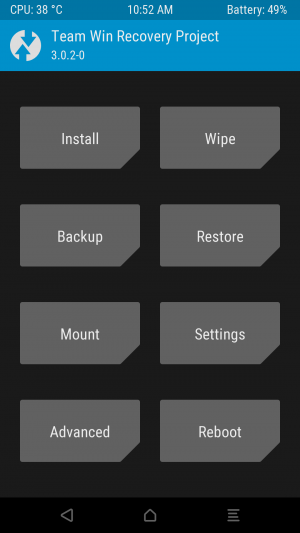
După curățarea memoriei cache-ul completează cu succes, reporniți telefonul și încercați din nou aplicația camerei. Rețineți că în dispozitivul dvs. Android poate exista o combinație diferită de butoane pentru a accesa modul de întreținere și recuperare.
B.) Resetați la setările din fabrică
Resetarea setărilor este considerată cea mai radicală modalitate de a rezolva problemele, deoarece implică pierderea completă a datelor. Dar dacă nu vă ajută alte metode, atunci veți fi forțați să o utilizați. Cu toate acestea, datele de salvare vor ajuta la susținerea și repetarea dispozitivului va asigura numai abilitățile de a lucra cu dispozitivele Android. Să dăm două moduri pe care le puteți reseta telefonul sau tableta la setările din fabrică.
Metoda I: Din meniul de recuperare
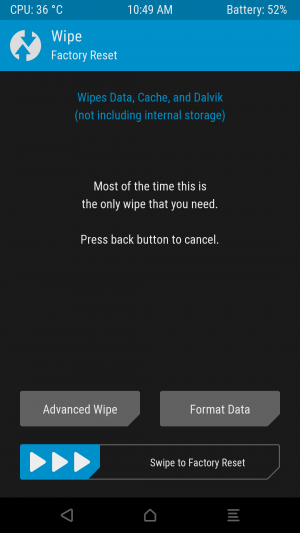
Metoda II: Din setările de sistem
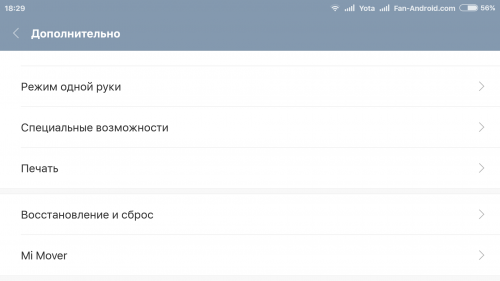
Dacă niciuna dintre aceste metode nu a funcționat, problema este cel mai probabil constă în hardware-ul dispozitivului Android. Puteți returna telefonul dacă tableta este înapoi la vânzător dacă perioada de garanție nu a expirat încă. În caz contrar, va trebui să contactați serviciul autorizat al companiei Gadget sau să alegeți un atelier de reparații cu o bună reputație, al cărei specialiști vor putea înțelege defecțiunea dispozitivului. Cu toate acestea, dacă nu sunteți sigur că motivul erorii este "nu a reușit să se conecteze la cameră" nu depinde de "fier", atunci puteți aștepta următoarea actualizare sistem de operare. Uneori după actualizare, unele probleme sunt rezolvate de ele însele. Este o păcat că se întâmplă este extrem de rară.
Apariția erorilor în procesul de funcționare a unui sistem de operare complex, cum ar fi Android, nu este exclusă, iar utilizatorii de dispozitive cu astfel de software "la bord" ar trebui să poată rezolva defectele care apar. Eroarea camerei de cameră pe telefoanele inteligente și tabletele care rulează sistemul de operare Google este una dintre cele mai neplăcute. Camera este cu greu mai des decât alte funcții sunt utilizate în dispozitivele mobile moderne și, dacă atunci când îl pornește, mesajul "nu a reușit să se conecteze la aparatul foto" apare pe ecran, să faceți o fotografie sau să eliminați videoclipul nu va funcționa.
"Nu sa putut conecta la Camera": Simptome de erori
Există o eroare în lucrarea camerei de pe Android, fără un motiv bun, chiar dacă telefonul nu a fost actualizat versiune noua Firmware-ul nu a căzut, nu a căzut sub apă și nu au existat alte necazuri cu el. Este posibil să existe o problemă în sine și este mai dificil să găsiți modalități de ao rezolva.
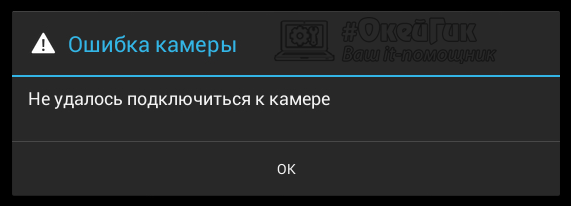
Eroarea însăși "nu a reușit să se conecteze la aparatul foto" Android smartphone. Sau tableta se poate manifesta în două situații:
- Când încercați să rulați camera. Vizorul nu este încărcat și pe ecran, utilizatorul vede doar un mesaj informativ de eroare;
- Când încercați să eliminați videoclipul. În unele situații, defecțiunea se manifestă numai atunci când încercați să eliminați videoclipul de pe telefonul smartphone. Nu este întotdeauna prezent cu toate setările de înregistrare, de exemplu, mulți utilizatori se plâng de o eroare numai când încercați să înregistrați un videoclip într-o rezoluție de 240p.
În orice situație din cauza unei defecțiuni, funcționalitatea camerei se micșorează sau a dispărut complet.
"Nu sa conectat la aparatul foto": Ce trebuie să faceți
Dacă a apărut o eroare, care nu vă permite să utilizați camera unui smartphone sau tabletă pe Android în întregime, nu trebuie să recurgeți imediat la măsuri radicale, căutând să stabilească firmware nou pe dispozitiv. Chiar și ea nu ajută în toate situațiile pentru a corecta situația. Există o serie de sfaturi, ce să faceți dacă nu ați reușit să vă conectați la aparatul foto pe Android și le vom oferi mai jos.
Reporniți dispozitivul
Primul lucru care trebuie făcut dacă a apărut o eroare la camera unui smartphone sau tabletă pe Android, acesta va reporni. Procesul de repornire nu este mult diferit de dispozitiv la dispozitiv - este suficient să apăsați butonul de blocare a ecranului și să așteptați meniul pe care îl puteți selecta "repornirea" sau "oprirea" smartphone-ului.
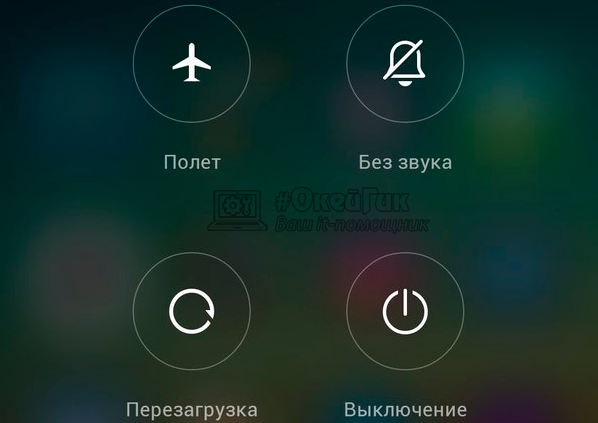
Când dispozitivul este repornit, încercați din nou pentru a porni camera. Dacă eroarea nu dispare, treceți la următoarea metodă.
Testarea dispozitivelor Android în modul sigur
Potrivit analogului cu sistemele de operare staționare, telefoanele mobile au mai multe moduri de funcționare, inclusiv "sigure". Esența modului securizat este că smartphone-ul sau tableta este încărcată fără a descărca aplicații terțe, adică numai programele care sunt prezente în dispozitivul implicit sunt activate. În consecință, descărcarea mașinii în modul Safe, puteți verifica dacă eroarea este conectată la cameră cu o operație terță parte pe dispozitiv.
Pentru a lansa un smartphone sau tabletă pe Android în modul sigur:

După descărcarea smartphone-ului sau tabletei în modul de siguranță, marca corespunzătoare confirmă acest fapt în colțul din stânga jos al ecranului.
Important: Pe unele dispozitive, metoda de tranziție la un mod de funcționare sigură este puțin diferită. Dacă nu reușește să traducă telefonul smartphone sau tabletă la modul de siguranță de funcționare în modul descris mai sus, vă sfătuim să vă familiarizați cu instrucțiunile pentru un anumit model al dispozitivului în care trebuie să fie desemnat cum să efectuați această acțiune.
 Încercați să rulați camera în modul sigur. Dacă se întâmplă, va fi necesar să se afle din cauza programului apare o eroare pe dispozitiv. Cea mai rezonabilă modalitate este de a șterge aplicațiile conform uneia dintre ultimele instalate, care poate fi legată de aparatul foto și după fiecare program de la distanță, reporniți dispozitivul și urmăriți dacă aparatul foto funcționează. Aplicații, din cauza căruia apare eroarea "nu a reușit să se conecteze la aparatul foto", Mass: Snapchat, Telegram, Whatsapp, Prisma și multe altele.
Încercați să rulați camera în modul sigur. Dacă se întâmplă, va fi necesar să se afle din cauza programului apare o eroare pe dispozitiv. Cea mai rezonabilă modalitate este de a șterge aplicațiile conform uneia dintre ultimele instalate, care poate fi legată de aparatul foto și după fiecare program de la distanță, reporniți dispozitivul și urmăriți dacă aparatul foto funcționează. Aplicații, din cauza căruia apare eroarea "nu a reușit să se conecteze la aparatul foto", Mass: Snapchat, Telegram, Whatsapp, Prisma și multe altele.
Notă: Dacă aparatul foto pornește încărcat după ștergerea următoarei aplicații, verificați-l în toate modurile de operare, este posibil ca problema să nu fie complet eliminată.
Folosind un program terț pentru a lucra cu camera
O altă modalitate de a repara eroarea "nu a reușit să se conecteze la aparatul foto" este de a verifica funcționarea acestuia atunci când utilizați aplicația terță parte. În piața de redare, puteți găsi o mulțime de programe care pot înlocui aplicație standard "Aparat foto". De exemplu, printre astfel de programe se poate observa camera deschisă, camera 360, camera MX și altele. Descărcați oricare dintre ele sau imediat oarecum și verificați dacă pentru a scăpa de eroare.
Dacă o cameră terță parte funcționează fără probleme în toate modurile, probabil că a eșuat în funcționarea aplicației "native". Încercați să faceți următoarele:
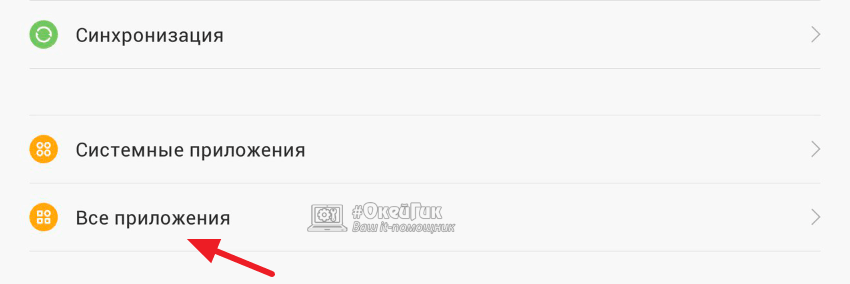
După efectuarea acțiunilor descrise mai sus, încercați din nou să rulați programul "Camera" și să verificați dacă va funcționa.
Dacă curățarea datelor "native" a aplicației aparatului foto nu a rezolvat problema cu munca sa, iar aplicația terță parte continuă să funcționeze fără probleme, îl puteți utiliza selectând ca program pentru camera implicită din telefonul smartphone Setări.
Curățarea dispozitivului cache pe Android
Scapa de eroare "Nu a reușit să se conecteze la aparatul foto" în Android, puteți încerca într-un alt mod - scăpând cache-ul sistemului de operare. Ștergeți datele temporare, în anumite situații puteți scăpa de eroarea din cameră.
Important: Înainte de a trece la următoarele acțiuni, vă recomandăm să efectuați o copie de rezervă a informațiilor de pe telefonul smartphone / tabletă.
Pentru a elimina întregul memorie cache de sistem pe dispozitivul sub android Management., este necesar să se facă următoarele:
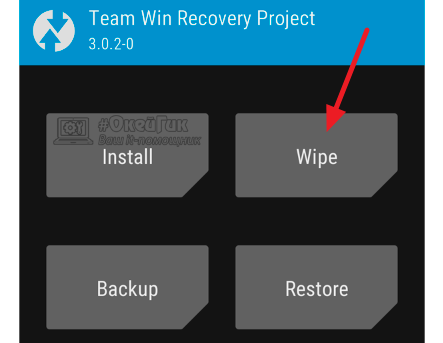
Când fișierele temporare sunt șterse, descărcați telefonul smartphone în mod standard Și verificați dacă aplicarea camerei funcționează.
Dacă atunci când încercați să faceți o fotografie sau să eliminați videoclipul pe ecran, mesajul "nu a reușit să se conecteze la aparatul foto", apoi primul lucru pe care doriți să îl reporniți dispozitivul. Când apar în mod repetat o notificare de eșec, ar trebui să găsiți și să eliminați cauza acestuia, altfel nu veți putea utiliza camera.
Apariția problemei este dificil de asociat cu o acțiune clară: actualizare incorectă Firmware, picătură telefonică, lovitură. Eroarea apare în mod neașteptat, de ce eliminarea ei devine mai complicată, deoarece nu este clar ce să faceți.
Verificați modul de siguranță
Dacă repornirea telefonului smartphone nu a eliminat problema cu pornirea camerei, încercați să o testați în modul sigur. Esența modului de siguranță este că numai acele componente care au fost în telefon sunt inițial încărcate fără aplicații terțe. În consecință, dacă aparatul foto va funcționa în modul sigur, atunci cauza problemei ar trebui căutată în acțiunea software-ului terță parte.
Smartphone sau tabletă vor reporni. Sistemul va începe într-un mod sigur, care va notifica o mică pictogramă în colțul ecranului. Dacă această metodă nu a funcționat, opriți telefonul și la momentul încărcării când apare logo-ul producătorului, apăsați și mențineți apăsată tastele de volum (creșterea și micșorarea).
Pe Samsung Galaxy S3 și alte dispozitive în loc de tastele de schimbare a volumului, faceți clic pe butonul "Acasă". Pentru a reveni la modul normal, reporniți doar dispozitiv mobil din nou.
Dacă, atunci când încărcați un sistem cu un număr minim de aplicații, aparatul foto rulează, reveniți la modul normal și instalați ce program afectează negativ funcționarea modulului. Cea mai ușoară opțiune este de a șterge ultima aplicație instalată la rândul său. Printre programele care pot provoca o problemă, puteți apela telegramă, Snapchat, Skype, Viber, Whatsapp, Periscope, Prisma și altele, care dintre permisiuni necesită acces la Cameră.
Utilizarea unei alte aplicații a camerei
Dacă aparatul foto nu funcționează în modul sigur, încercați să utilizați o aplicație terță parte pentru a fotografia o fotografie și video. Piața de joc poate găsi o sumă imensă aplicații gratuite Pentru camerele de luat vederi - Camera deschisă, camera 360, camera MX etc. 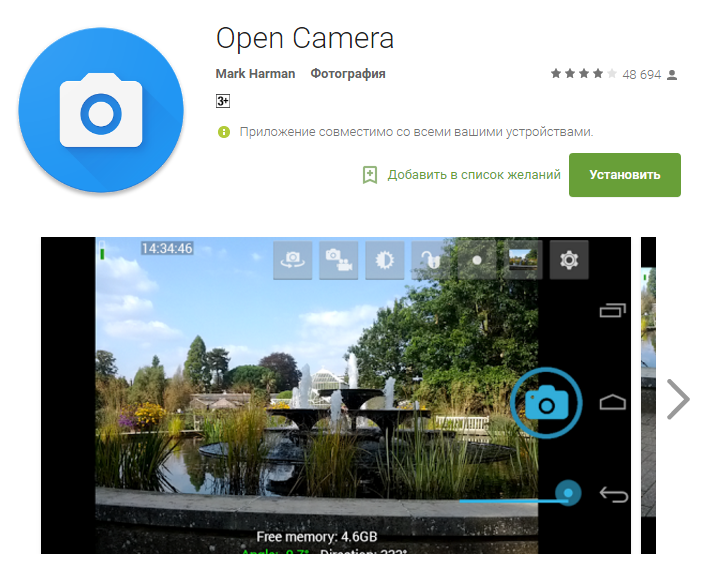
Dacă o aplicație terță parte pentru aparatul foto se confruntă cu sarcinile din toate modurile, încercați să cheltuiți următoarele manipulări:
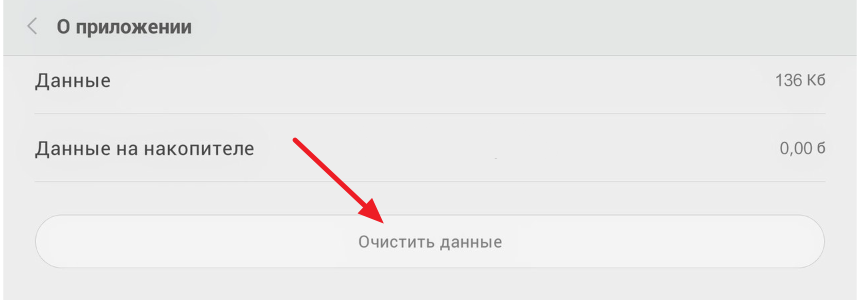
Dacă curățarea cache și ștergerea datelor nu au rezolvat problema, utilizați o cameră terță parte pentru o cameră foto care funcționează bine.
Cache de curățare
Dacă doriți încă să utilizați controlul camerei încorporate, încercați să depanați memoria cache a dispozitivului.
Înainte de a curăța memoria cache a dispozitivului, faceți o copie de rezervă a datelor, astfel încât să nu pierdeți informații importante.
Pentru a șterge memoria cache pe un smartphone sau tabletă Android:
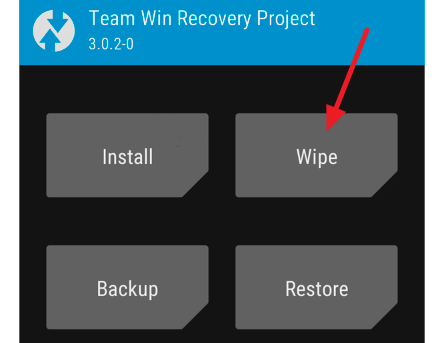
După ștergerea tuturor fișierelor temporare, porniți telefonul smartphone ca mod obișnuit și vedeți dacă aparatul foto rulează.
Resetați și restaurați dispozitivul
Dacă niciuna dintre metodele de mai sus nu ajută la depanarea problemelor camerei, accesați metoda radicală - resetați parametrii cu ștergerea tuturor datelor. Pentru a nu pierde informațiile, faceți o copie de rezervă înainte de a efectua următoarele acțiuni:
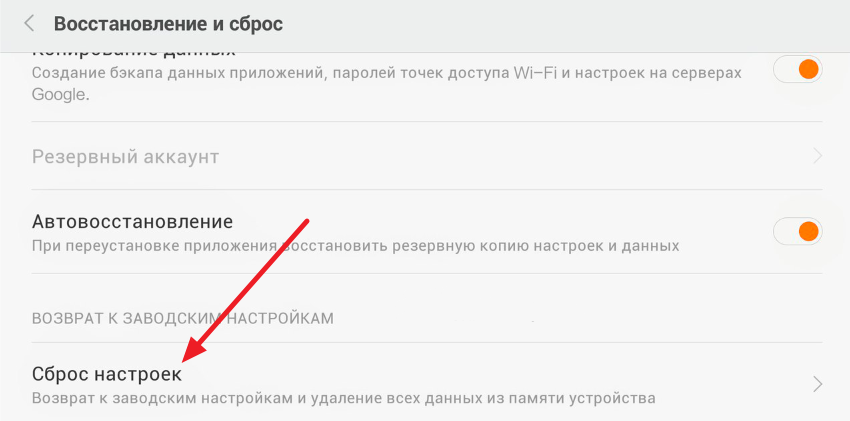
Dacă, după resetarea parametrilor dispozitivului, camera va câștiga, restaurați datele de la backup. Și continuați să utilizați cu ușurință smartphone-ul. Dacă aparatul foto nu răspunde în mod egal la solicitări, atunci ar trebui să contactați serviciul - este posibil ca vorbim despre hardware, eliminăm care nu va funcționa independent.
Smartphone cu o cameră bună vă poate cumpăra pe toată lumea. În prezent, nu mai trebuie să plătiți bani mari. Copiile bugetare sunt echipate cu fotografii, care sunt comparabile cu "cutii de săpun" în funcție de caracteristicile. Acum, nimeni nu trece memorabil prin nici un moment memorabil, dar va fi perpetuat de camera de pe smartphone. Dezvoltatorii au oferit utilizatorilor diferite aplicațiiCu care puteți edita imagini, impuneți efecte asupra lor. Luând un astfel de smartphone în mână, puteți observa imediat modul în care progresul a avansat.
Cu toate acestea, cu atât mai multe funcții atribuite telefoanelor, cu atât se manifestă mai des defecțiunile sistemului. Se întâmplă că, fără motive vizibile să nu poată fi conectate la cameră. Cu această problemă, poate fi întâlnit proprietarul smartphone-ului oricărui marcă. Ce să faci în această situație? Să ne ocupăm.
Probleme principale ale camerei în timp ce lucrează
Smartphone-ul modern - un depozit de diferite elemente. Camera poate fi atribuită celor mai vulnerabili. Orice acțiune neglijentă crește probabilitatea ca mesajul "aparatul foto să nu reușească la aparatul foto" apare pe ecran. Eroarea camerei face ca utilizatorul să fie nervos. Este uimitor că poate fi spontan. Problemele cu performanța modulului se manifestă sub formă de lipsă de claritate sau afișarea defectelor (spoturi ușoare, benzi). Cu o defecțiune mai gravă, smartphone-ul poate dezactiva accesul la aplicație sau pur și simplu atârnă. Unii utilizatori scriu că gadget-urile lor sunt în general oprite. Și că cel mai rău lucru atunci când dispozitivul scrie "nu a reușit să se conecteze la cameră", iar proprietarul se repetă încă încercările, acesta poate duce nu numai la blocarea aplicației, ci și ecran negru. Dacă telefonul a fost într-o astfel de stare, atunci există suficiente șanse de a reabilita. Este recomandabil să contactați imediat centrul de service.. Acolo, cu ajutorul echipamentului special, ei vor diagnostica și vor determina cu precizie cauza defecțiunii. 
Nu sa putut conecta la aparatul foto: Cauze
Fiecare utilizator trebuie să înțeleagă că nu apare orice problemă de performanță a camerelor decât dacă nu. De ce dispozitivul vă oferă să activați aplicația? Să luăm în considerare cele mai frecvente cauze.
- Firmware. Dacă utilizatorul a actualizat independent sistemul forțat, descărcarea fișierului de pe Internet, adică probabilitatea ridicată care va fi afectată setări importanteȘi acest lucru va duce la o muncă incorectă.
- Infecție cu viruși. Oportunități largi Smartphone-urile le-au făcut destul de vulnerabile. Dacă nu puteți instala program special Pentru a proteja, infecția virușilor nu poate fi evitată.
- Deteriorarea gadgetului. Dacă dispozitivul a căzut de la înălțime sau a căzut în apă, atunci există o șansă de deteriorare a modulului. Dacă se află într-o stare non-de lucru, atunci pe ecran utilizatorul va vedea că "nu a reușit să se conecteze la cameră". "Android" este echipat cu opțiunea de auto-diagnosticare a sistemului, astfel încât utilizatorul vede această inscripție atunci când funcționează defectuos.
- Poluare. În toate dispozitivele, camera este situată pe partea din spate a carcasei. De regulă, nu este acoperit cu un obturator. Din acest motiv, murdăria se poate acumula pe lentile, ceea ce duce, de asemenea, la o muncă incorectă.

Software defecțiuni
Sistemul de telefoane inteligente poate defecțiuni, astfel încât cauza principală cu o cameră non-de lucru să caute în ea.
- Setări. Dacă parametrii setați incorect, se poate observa aplicația. De exemplu, în setările pentru salvarea fotografiei este selectată o memorie media externă pentru salvarea fotografiei. Dar ulterior a fost extras. Acest lucru poate provoca un eșec. Pentru a corecta problema, este suficient doar pentru a reporni dispozitivul.
- Memoria este plină. În telefoanele în care nu există locul liber Pentru a salva imagini, camera nu va porni. Pentru a elimina problema, este suficient să curățați memoria sau să instalați purtătorul cu un recipient mai mare.
- Viruși. După cum sa menționat mai sus, acest motiv este cel mai frecvent. La jumătatea codului rău intenționat, dispozitivul poate întrerupe aplicarea aplicației sau nu poate să-i dea rularea. Returnați cu ușurință starea inițială prin descărcare bun antivirus. După verificare, ștergeți fișierele afectate și reporniți telefonul.
- Memorie cache. Când utilizați aplicații de pe smartphone, sistemul stabilește automat folderele temporare care accelerează funcționarea acestora. Cu toate acestea, în timp, când se acumulează, apar eșecuri în sistemul telefonului însuși. Pentru a elimina cauza probabilă a problemelor camerei, se recomandă eliminarea tuturor fișierelor temporale.
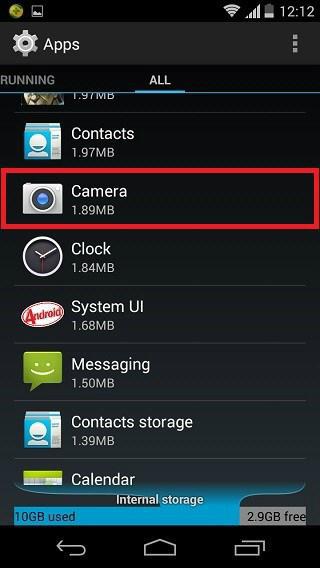
Prima diagnostică
Dacă nu ați reușit să vă conectați la aparatul foto pe "Android", nu trebuie să vă grăbiți la centrul de service. Uneori problema poate fi atât de banală încât utilizatorul poate face față singurului. Primul lucru de care aveți nevoie este să verificați cartela de memorie. Uneori este posibil ca acesta să nu citească de către dispozitiv, prin urmare, eroarea de aplicare este eliminată. Mai întâi trebuie să verificați dacă informațiile se deschid pe transportator. Dacă nu, atunci problema este cu cardul în sine. Puteți încerca să-l formatați. Dacă transportatorul este lucrător, atunci pur și simplu reinstalați-l. După ce deschideți aplicația.
Dacă nu ajută, continuați diagnosticul. Acum verificați setările. În meniu, accesați elementul corespunzător și selectați parametrii corecți, observând secvența algoritmului de acțiune.
Pentru a exclude totul motive banale Defalcările camerei, trebuie să verificați lentilele privind poluarea sau deteriorarea. În prima versiune, ea pur și simplu se șterge, iar în al doilea - trebuie înlocuită.
Nu se putea conecta la aparatul foto - ce să facă?
După ce utilizatorul a făcut toate manipulările de mai sus, dar nu există încă acces la cameră, atunci cel mai probabil va trebui să caute ajutor calificat. Deși înainte de aceasta puteți încerca o altă cale - resetați setările la fabrică. Înainte de a activa această acțiune, este recomandat să faceți backup. Cu aceasta, utilizatorul nu trebuie să configureze din nou telefonul.
În majoritatea cazurilor, revenirea la setările din fabrică ajută la scăderea problemelor care nu permit să pornească aplicația camerei. Dar dacă acest lucru nu sa întâmplat, trebuie să contactați centrul de service. 
Reporniți în modul sigur
Unii utilizatori avansați Dacă nu vă puteți conecta la cameră, puteți încerca să returnați aplicația la aplicație prin repornirea în modul sigur. Această opțiune este perfectă în cazurile în care este necesar să găsiți cauza defecțiunii. Faptul este că, în acest mod, dispozitivul lansează numai aplicații de bază, limitând la o funcție minimă.
Algoritmul de acțiuni:
- Opriți gadgetul.
- Apăsați tasta de pornire până când apare meniul de închidere.
- Selectați modul securizat și confirmați.
- Activați aplicația camerei și vizualizați imaginile.
- Repetați din nou acțiunile pentru a vă asigura că performanța.
Dacă în modul sigur aplicația funcționează corect, apoi gama de cauze posibile se îngustează semnificativ. Problema trebuie căutată în conflictul de aplicații terțe. 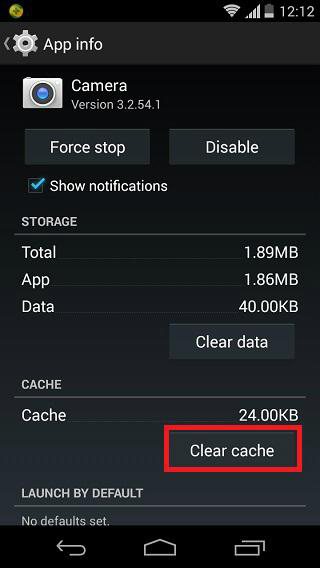
Ce spun specialiștii?
Într-o situație, dacă nu vă puteți conecta la cameră, experții recomandă verificarea aplicațiilor pentru compatibilitate. Unele utilități pot confrunta între ei, ducând la eșecuri frecvente. Utilizatorul trebuie să șterge toate aplicațiile terțe care sunt în mod activ în măsură să facă fotografii. Este vorba despre Whatsapp, Snapchat și alții.
Eliminarea trebuie făcută secvențial, după ce verificați funcționarea camerei. Dacă eroarea a dispărut, suportul sistemului este curățat de utilitatea conflictuală. În timpul testării aplicației aparatului foto, trebuie să comutați între toate modurile, acest lucru vă va permite să efectuați diagnosticul implementat și, ca rezultat, restabiliți lucrul în întregime.
De asemenea, nu împiedică asigurați-vă actualizări instalate. Aceasta este adesea cauza care provoacă o eroare. Dacă programul permite, este de dorit să le eliminați și să reintroduceți.
Drepturi de acces
Nu pot fi conectate la cameră? Este necesar să se verifice drepturile de acces. De regulă, o astfel de eroare apare în versiunea Marshmallow a sistemului de operare Android. Firmware-ul fabricii oferă un sistem personalizat care oferă acces la aplicația principală. Utilizatorul trebuie să confirme acest lucru anexă instalată Este permisă accesarea camerei.
Verificarea drepturilor de acces:
- Prin ecranul principal Conectați meniul.
- Mergi la Setari".
- După aceea, prin "aplicații", deschideți fila "Camera".
- Faceți clic pe linkul "Permisiuni".
- Afișați cursorul spre dreapta (poziția este aprinsă).
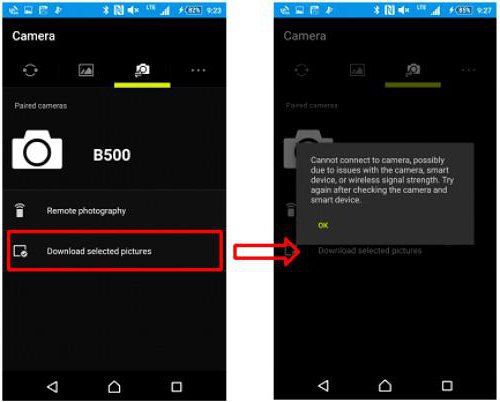
Concluzie
Dacă toate metodele de mai sus nu au ajutat la corectarea erorii, atunci, cel mai probabil, problema este ascunsă în hardware-ul "umplutură". Fără cunoștințe și echipamente speciale, proprietarul nu va putea să o remedieze. În acest caz, va trebui să contactați magazinul de reparații sau în centrul de service dacă dispozitivul este încă în garanție.
